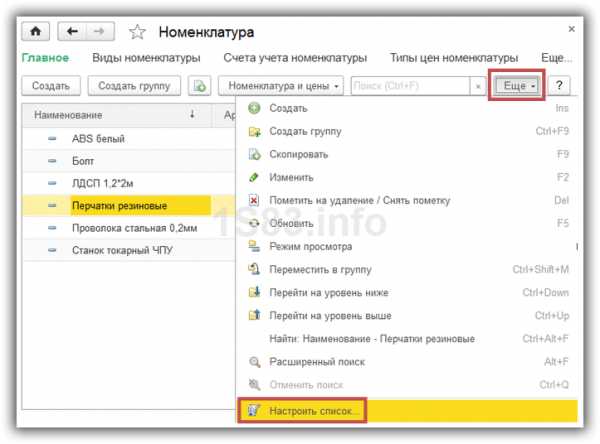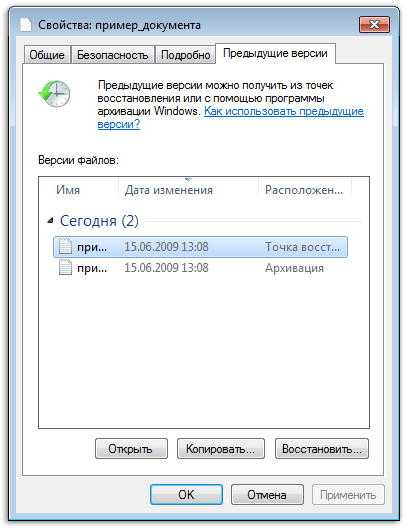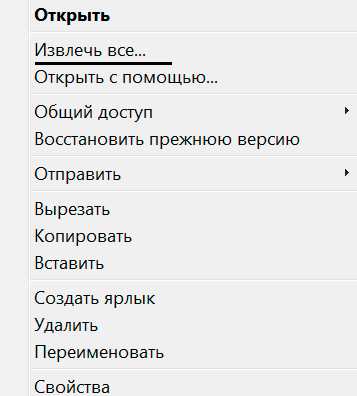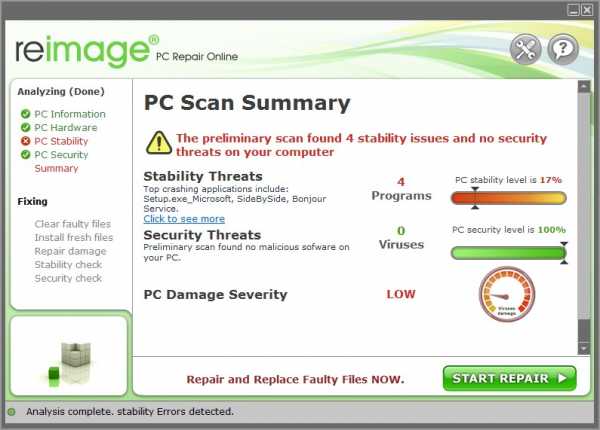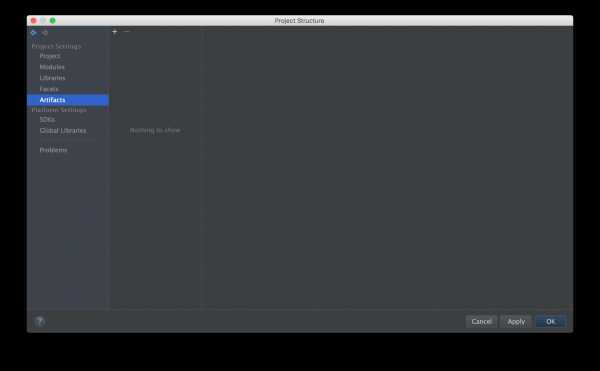Как нарезать звуковой файл на части
Как разделить аудиофайл на части
Хотите разбить длинные треки на мелкие фрагменты, создать рингтон для Андроид или обработать озвучку для вебинара? Вы можете произвести разбивку звуковой дорожки на компьютере с помощью удобной программы АудиоМАСТЕР. Также она позволит применить эффекты, изменить формат файла и записать звук с микрофона. В этой статье мы расскажем, как разделить аудиофайл на части.
Разбивка аудиозаписей: онлайн или в программе?
Для обработки аудиотреков можно использовать онлайн-сервисы или программное обеспечение на ПК. Первый вариант предлагает быстрое разрезание треков без дополнительных опций. Также у веб-платформ часто установлено ограничение на количество загруженных файлов в день.
Если вы планируете часто редактировать звуковые дорожки, вам потребуется программа для разделения аудиофайлов на части. Софт на компьютер предлагает больший функционал и не требует стабильного интернет-соединения. Воспользуйтесь приложением АудиоМАСТЕР. Оно предлагает удобный интерфейс на русском языке и работает на Windows XP, 7, 8, 10.
Чтобы обрезать частями аудио, необходимо загрузить приложение на компьютер. Вы можете бесплатно скачать программу для работы с аудиофайлами по кнопке ниже. Затем пройдите стандартные этапы инсталляции: ознакомьтесь с лицензионным соглашением, укажите папку и создайте ярлык на рабочий стол.
СКАЧАТЬ БЕСПЛАТНО
Как разделить аудиофайл за 3 шага
Как разделить звуковой файл mp3 на части? Следуйте пошаговой инструкции:
Шаг 1. Загрузите аудиотрек
Запустите редактор и выберите подходящее действие. Вы можете открыть файл с компьютера, извлечь звуковую дорожку из видео или CD-диска, записать голос с помощью микрофона.
Для импорта трека укажите папку и файл
Шаг 2. Разбейте аудио на несколько частей
Разделение аудиодорожек лучше всего проводить на определенных участках звуковой волны. Есть несколько вариантов монтажа: по местам тишины и пауз, по времени и смыслу. Первые три варианта подойдут при создании рингтона или для уменьшения размера файла. По смыслу аудио можно обрезать при обработке озвучки.
Чтобы было удобно разделить mp3 файл на части по тишине, необходимо детально увидеть аудиоволну и паузы. Для этого увеличьте масштаб отображения с помощью колесика мышки или кнопки «+» в нижней части экрана.
Также можно в 1 клик установить минимальный и максимальный масштаб
Громкий звук на графике обозначается подъемом волны, а участки тишины или паузы отличаются практически ровной линией.
Для разделения по тишине установите ползунок на месте снижения графика
Для выделения звуковой дорожки в нужных участках быстрее всего воспользоваться мышкой. Установите бегунок в начале отрезка и, потяните в сторону, удерживая левую кнопку.
Выделенная область будет обозначена темными цветами
Если вам необходимо разрезать музыку на части точно по времени, устаноте продолжительность промежутков вручную. Для этого в нижнем левом углу введите значения в соответствующие окошки. Так вы настроите начало и конец композиции с точностью до секунд. Чтобы не ошибиться с продолжительностью, вы можете перемещать метку воспроизведения по дорожке. Время нужного момента будет отображено внизу экрана.
Этот способ подходит для того, чтобы разделить музыку на равные части
После выделения необходимо сохранить фрагмент. Кликните по нему правой кнопкой мыши и в появившемся списке выберите действие «Сохранить выделенное».
Программа сохранит только указанный участок аудиодорожки
Шаг №3. Сохранение выделенных кусков аудиозаписи
Далее АудиоМАСТЕР попросит указать расширение, в котором следует сохранить отрезок. Вы можете экспортировать файл в WAV, MP3, FLAC и других форматах.
У вас будет возможность настроить дискретизацию, стереорежим и битрейт
Процесс сохранения нужно повторить со всеми фрагментами. В названии файлов необходимо вручную ввести нумерацию, так как приложение экспортирует результат с исходным именем.
Если вам необходимо разделить трек на участки, которые идут друг прямо за другом, выделите мышкой первый отрезок и сохраните его. Затем сдвиньте левую границу выделения вправо, отмечая уже следующий фрагмент. Таким образом конечная точка предыдущего отрезка останется зафиксированной и станет началом следующего куска.
Выполните эти действия со всеми нужными отрезками
Дополнительные возможности аудиоредактора
Перед тем, как разбить mp3 файл на части, вы можете его отредактировать или улучшить. Для этого аудиоредактор предлагает следующие функции:
- Склейка песен и наложение нескольких аудиодорожек друг на друга.
- Автоматическое выравнивание громкости при соединении двух файлов или записи озвучки.
- Инструменты для создания эффектов: измените темп песни, добавьте эхо, измените голос, создайте атмосферу.
- Извлечение аудио из видео, с CD-диска или запись голоса с помощью микрофона.
Эффекты и всевозможные улучшения звучания можно применять как ко всему треку, так и к отдельным его частям перед непосредственным разделением.
Теперь вы знаете, как разрезать большой аудиофайл на части. Конечно, можно воспользоваться онлайн-платформами для обработки звука, но они предлагают минимум функций по настройке аудио и экспортируют результат в одном формате без настройки качества.
Лучшим решением будет воспользоваться программой АудиоМАСТЕР. Она предлагает удобный русскоязычный интерфейс, встроенные эффекты и инструменты для монтажа. С ее помощью можно создавать качественную озвучку, разделять аудио и соединять файлы. Скачайте редактор и получите впечатляющий результат!
Как обрезать музыку | Программа для нарезки песен
Как обрезать музыку
Часто бывает нужно быстро обрезать аудиофайл: например, чтобы поставить популярную мелодию на рингтон. Существует множество способов это сделать. Один из наиболее простых и удобных – воспользоваться Видеоредактором Movavi. Несмотря на то что программа является видеоредактором, в ней есть все необходимые функции для редактирования аудио. С этой программой вы можете сделать музыкальную нарезку, создать попурри из новинок эстрады и многое другое. Видеоредактор поддерживает множество современных форматов аудио: MP3, WMA, WAV, AAC и другие.
С помощью нашего простого приложения для обрезки MP3-файлов и аудио в других форматах вы за считанные минуты сможете обрезать мелодию, чтобы поставить ее на звонок для телефона, или соединить части разных песен для танца или театральной постановки.
Чтобы узнать, как обрезать песню на компьютере, скачайте Видеоредактор от Movavi для Windows или Mac прямо сейчас и следуйте нашему пошаговому руководству.
Скачать бесплатно Скачать бесплатноКак нарезать MP3 - [mp3DirectCut]
 Здравствуйте Друзья! В этой статье разберемся как нарезать MP3 файл на несколько частей.
Здравствуйте Друзья! В этой статье разберемся как нарезать MP3 файл на несколько частей.
В качестве MP3 файла будет выступать первая часть аудиокниги состоящей из двух частей. Размер файла более 500 МБ, продолжительность — 6.5 часов. Нарежем это аудио на части по главам, для более удобного прослушивания.
Воспользуемся бесплатной программой mp3DirectCut
Скачивание и установка mp3DirectCut
Заходим на официальный сайт mp3DirectCut
Для перехода на страницу закачки нажимаете на любую их выделенный ссылок
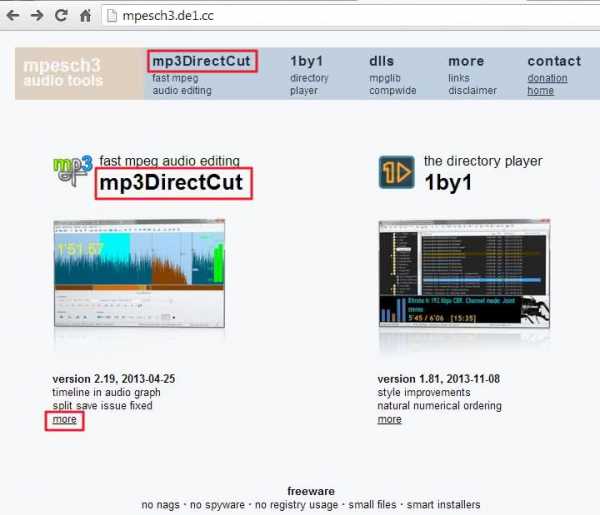
Нажимаем Download
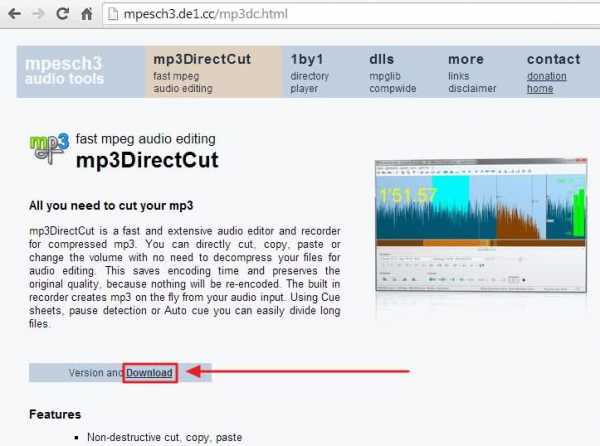
Выбираем любую ссылку, где можно скачать mp3DirectCut. Выберу первую — mpex.net
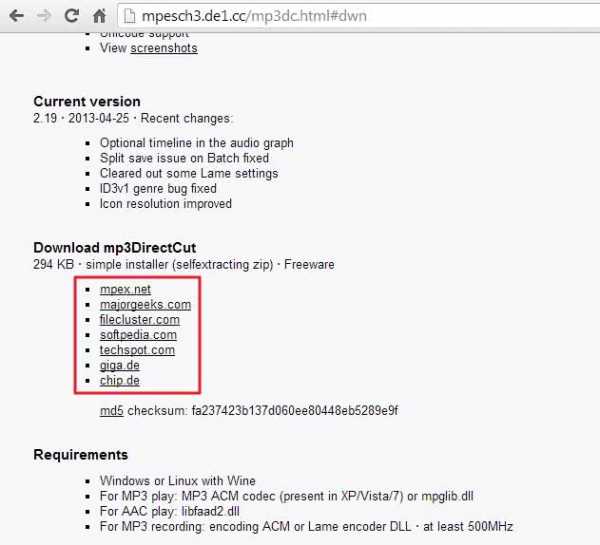
Нажимаем DOWNLOAD STARTEN
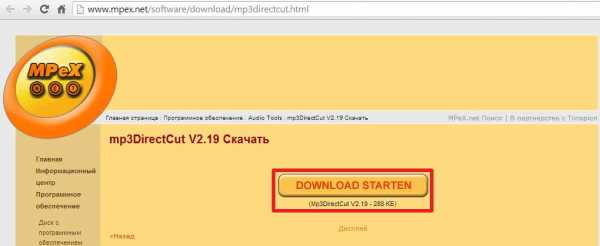
Для проверки скачанного файла используем контрольную сумму указанную на сайте
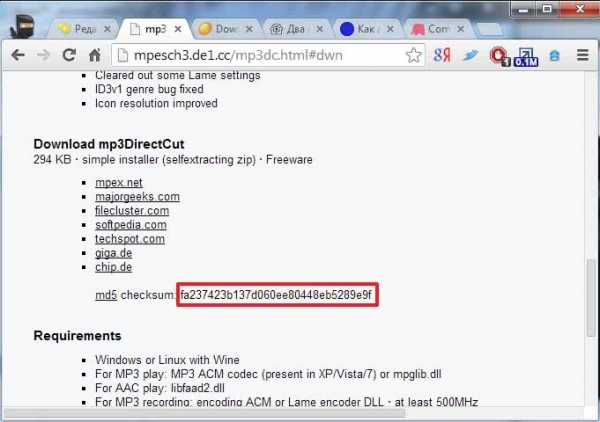
Хеш совпал, следовательно mp3DirectCut скачан без ошибок
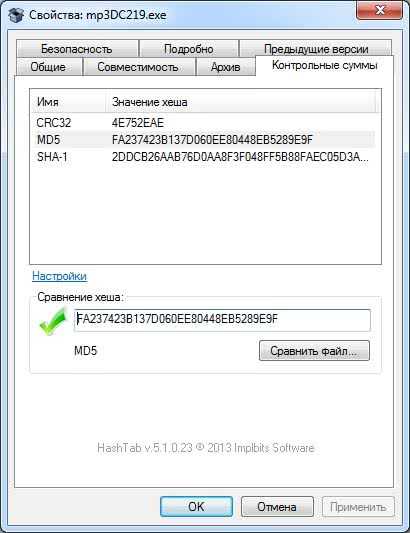
Запускаем скачанный файл. В окошке предупреждения системы безопасности жмем Запустить
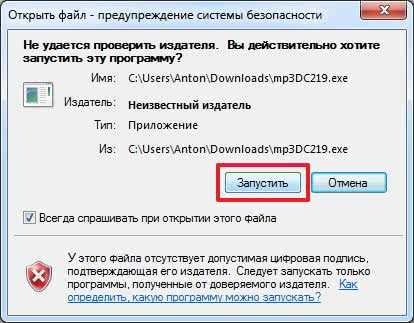
Начинается процесс распаковки. Нажимаем Next >
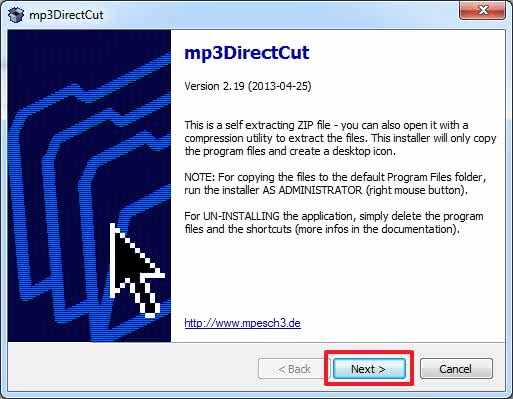
Меняем при необходимости путь распаковки и жмем Next >
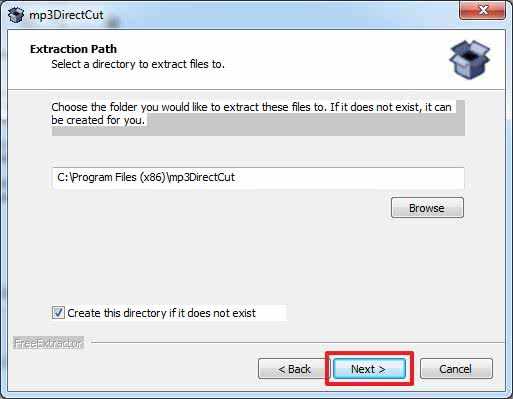
Mp3DirectCut готов к работе.
Нарезаем MP3
Запускаем Mp3DirectCut с ярлыка на рабочем столе. В информационном окошке нажимаем ОК
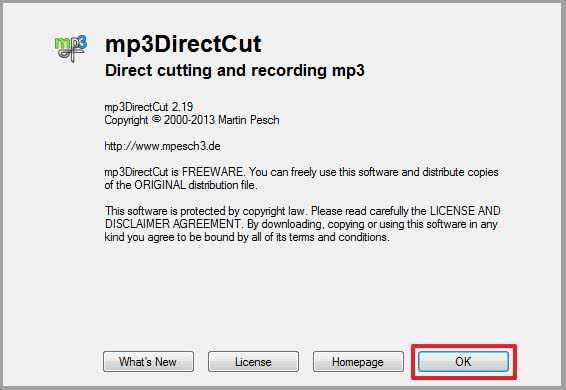
В следующем окошке выбираем из выпадающего списка язык программы и нажимаем Use and restart
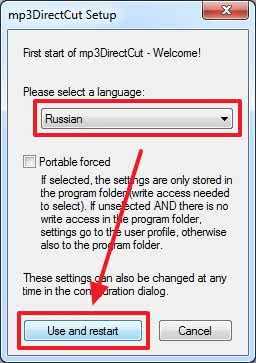
Mp3DirectCut открывается на выбранном языке
С помощью кнопки Открыть [Ctrl+O] выбираем MP3-файл (часть аудиокниги) для редактирования
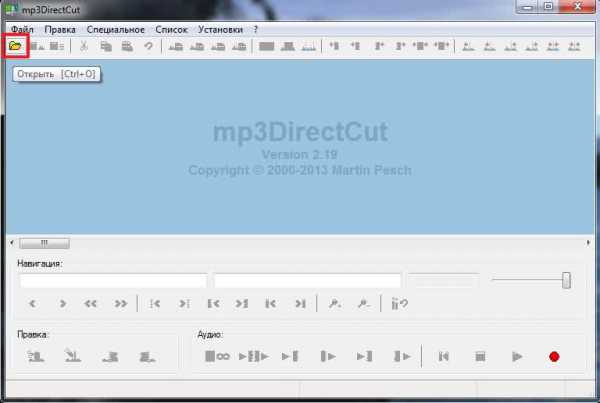
До открытия файла появляется информационное окошко в котором рекомендуется использовать график только для навигации и монтажа. Жмем ОК
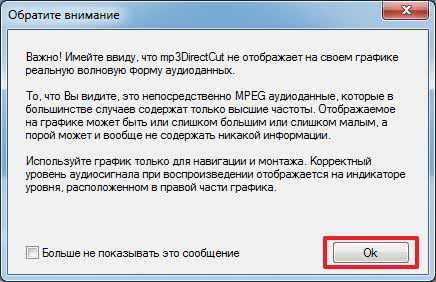
Открывшийся mp3-файл в программе представлен следующим образом

В этой аудиокниге каждая глава заканчивается одинаковой музыкой после которой идет пауза. Найдем эти паузы и расставим на них метки (точки монтажа) по которым будет разрезан mp3-файл.
Паузы обозначаются промежутками на которых нет пиков. Для их нахождения нужно передвигаться по mp3-файлу. Делать это удобно с помощью кнопок
Эти кнопки можно нажимать с помощью горячих клавиш — стрелочек на клавиатуре Влево, Вправо и Page Up, Page Down. Так же удобно перемещаться по файлу с помощью колесика мышки.
Желтая пунктирная линия в центре графика (mp3-файла) — место с которого будет начинаться воспроизведение.
Для воспроизведения (прослушивания) и остановки предназначены соответствующие клавиши.
На клавиатуре это выполняется клавишей Пробел.
С помощью названных выше клавиш находим конец первой главы аудиокниги. На графике он выглядит следующим образом
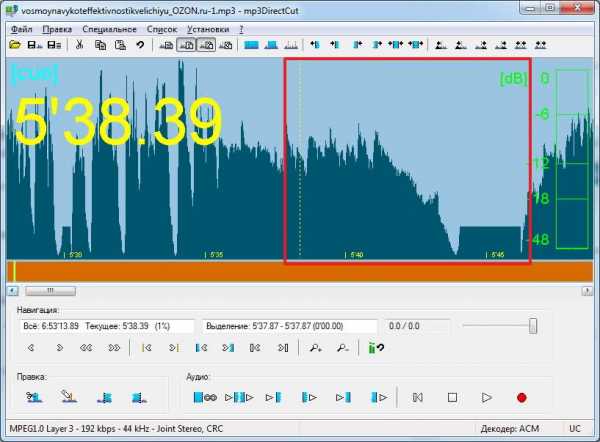
Участок без пиков — пауза. Определим ее длительность выделив ее. Выделение делается мышкой. В начале паузы зажимаем левую кнопку мышки, ведем до конца и отпускаем. В поле «Выделение» смотрим длительность выделенной паузы.
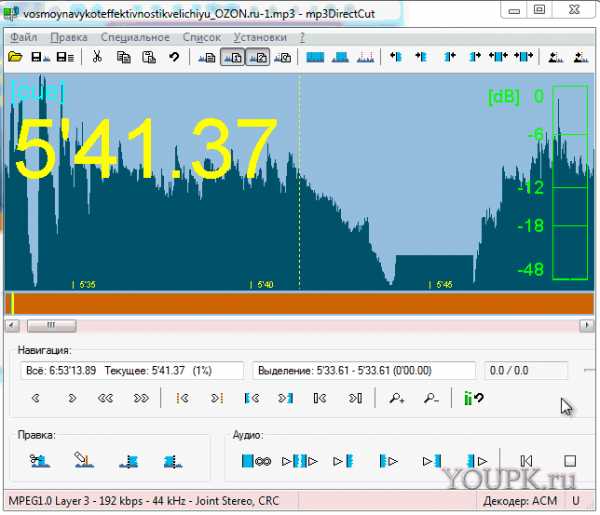
На анимации выше определили длительность паузы — приблизительно 2 минуты.
Найдем все паузы и расставим в конце каждой из них метки (точки монтажа) по которым разрежем наш mp3.
Раскрываем меню Специальное и выбираем Поиск пауз…
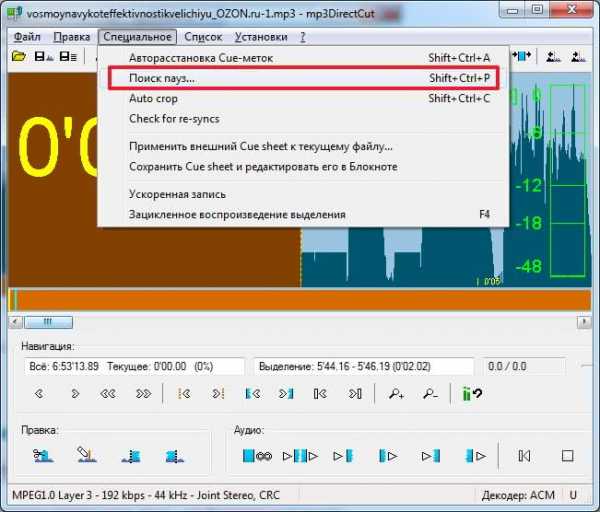
В открывшемся окошке задаем длительность паузы. У меня получилось задать паузу или более 2.1с или более 1.8с. Выбираю более 1.8с и нажимаю Старт

Ждем завершения. У меня были найдены 97 пауз. Закрываем окошко

Для более точной нарезки желательно просмотреть все расставленные метки (точки монтажа) в конце каждой паузы. Для перемещения к следующей метке удобно использовать кнопки обозначенные на рисунке
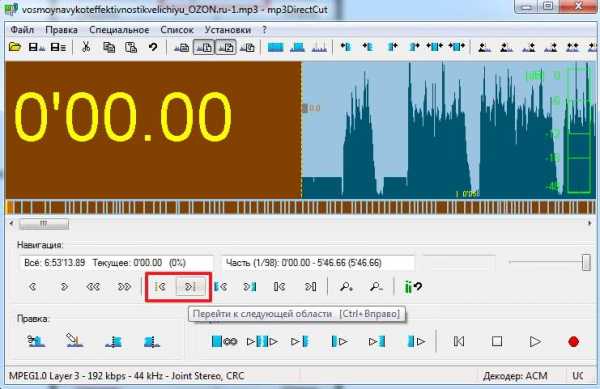
или горячие клавиши CTRL+Вправо и CTRL+Влево.
Если метка установлена не в том месте где нужно, можно ее переместить. Делается это с помощью мышки. Наводим на прямоугольник на метке, зажимает правую кнопку мышки. Перемещаем в нужное место и отпускаем правую кнопку.

При просмотре автоматически расставленных меток были обнаружены совсем не нужные. То есть в главе книги есть пауза продолжительностью более 2 секунд.
При необходимости можно удалить эту метку точку монтажа). Для этого необходимо переместится к нужной точке с помощью соответствующих кнопок и нажать Правка.

Точка монтажа будет удалена и mp3-файл в этом месте разрезан не будет.
Если все точки монтажа не попали на нужные места, то необходимо отменить их с помощью нажатия несколько раз одноименной кнопки.

и создать новые. Необходимо более точно определить и задать Длительность и Смещение

Для ускорения процесса нахождения точек монтажа можно задать время в секундах в поле Пропуск после найденной паузы. Функция сильно ускорит процесс если вы точно знаете длительность самой короткой главы аудиокниги.
Сохраняем нарезанные части MP3-файла
Открываем меню Файл выбираем Сохранить с разрезанием…
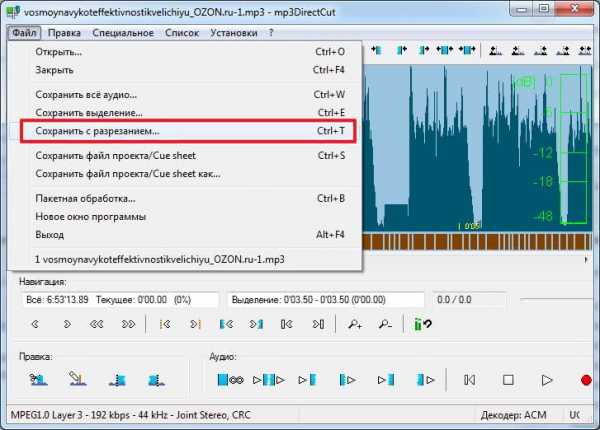
В окошке «Разбиение файла» выбираем место для сохранения нарезанных частей. Задаем маску имени сохраняемых файлов. По умолчанию используется конструкция типа — %F Track %N. где:
- %F — имя исходного файла. Оно у меня слишком длинное поэтому убираю его
- %N — порядковый номер сохраненной части. Обязательно используем иначе запутаемся в кусочках.
Мне удобно использовать маску следующего вида — 8_1_%N. Сделали маску — жмем ОК
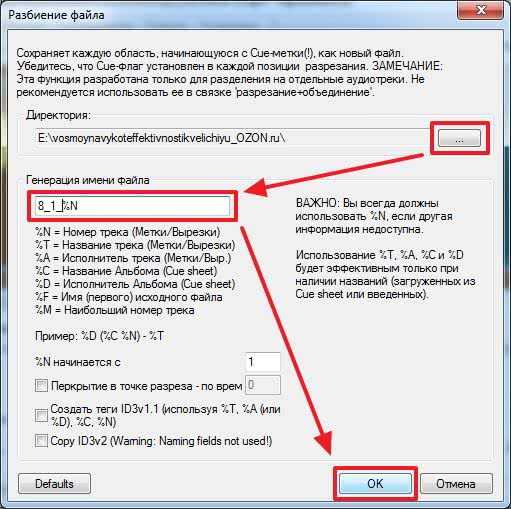
Ждем пока нарезанные части mp3-файла сохранятся.
По завершению сохранения появляется предупреждение
Информация в предупреждении мне не понятна. Скорее всего это не важно так как файлы без проблем читаются в моем плеере.
Заключение
Надеюсь все понятно и вы без труда нарежете mp3-файлы на нужное количество частей. Программа mp3DirectCut позволяет делать еще много классных вещей. Например обрезать часть файла, вырезать или копировать часть записи в заданное место файла (стандартные функции Копировать, Вырезать, Вставить). Можно делать затухание музыки и многое другое. Кому интересно здесь можно узнать как обрезать видео.
Благодарю, что поделились статьей в социальных сетях. Всего Вам Доброго!
С уважением, Антон Дьяченко
Обрезать песню онлайн
Нарезка mp3 - описание нашего онлайн сервиса
Последовательность действий:
- Нажмите кнопку Выбрать...
- Произойдет автоматическая загрузка файла.
- Дождитесь загрузки файла на сервер(скорость загрузки зависит от вашего интернет соединения).
- Первый загрузившийся файл автоматически откроется для редактирования.
- Ползунками выделите область, которую хотите вырезать. И нажмите кнопку "обрезать".
Остались вопросы? Посмотрите полное руководство по сервису по этой ссылке https://ru.inettools.net/blogs/3
Музыкальный аудио редактор сервис позволяет обрезать файлы формата mp3 и сделать рингтон. Нет ничего сложного в том, чтобы вырезать понравившийся вам кусочек песни или звукового файла.
Обрезка музыки онлайн позволяет устанавливать на мобильный в качестве звонков нужный фрагмент песни. Вырезать часть интервью или аудиокниги также можно с помощью нашего сервиса Онлайн обрезка музыки. Мы сделали его максимально простым и удобным.
Как обрезать mp3 файл?
Обрезка музыки онлайн на звонок происходит в два шага – вы загружает нужный вам файл и обрезаете его. Теперь подробнее о том, как это сделать.
Нажмите кнопку «Выбрать...» и выберите нужный вам звуковой файл. Подождите, пока файл загрузится на сервер. Скорость загрузки зависит от скорости вашего интернета. После этого вы можете обрезать mp3 онлайн. Для этого используйте два бегунка в начале и в конце файла.
Для прослушивания какого либо фрагмента воспользуйтесь ползунком сверху диаграммы
Вы сразу же сможете прослушать получившийся фрагмент и отредактировать обрезку.
После того, как обрезка музыки онлайн завершена, программа предложит вам сохранить получившийся файл. Скачивайте его на телефон или аудиоплеер и слушайте с удовольствием! Например на этом устройстве
Наш сервис Онлайн обрезка музыки имеет такие преимуществами перед стационарными программами и другими похожими сайтами:
Не надо устанавливать программу, которая съедает память и оперативность работы, на компьютер.
Вы сразу можете прослушать получившийся фрагмент.
Программка максимально упрощена, в ней присутствуют только самое необходимое.
Дружелюбный интерфейс - все кнопки выполнены с учетом удобства использования.
Программа работает в любом современном браузере.
Теперь для того чтобы обрезать mp3 онлайн и создать мелодию для мобильника, достаточно просто зайти на наш сервис. Используя наш сайт в закладках, обрезка музыки онлайн будет занимать у вас считанные секунды.
Сохранить получившийся фрагмент можно в нескольких форматах: mp3, m4r(Alac), flac, wav, aac.
Отзывы
Другие сервисы
Обрезать песню, музыки и аудиофайлов онлайн
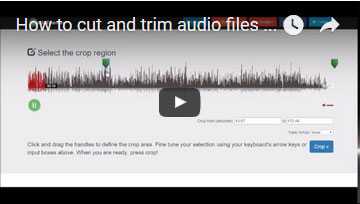
Поддерживаемые аудиоформаты
- mp3
- wav
- wma
- ogg
- m4r
- 3gpp
- opus
- m4a
- aac
- amr
- flac
- aiff
- ape
Обрезка музыки онлайн
Обрезать mp3-треки и другие аудиофайлы на вашем устройстве онлайн без установки сложного программного обеспечения. Вы хотите вырезать фрагмент из своей любимой песни?
Возможно, вам нужно удалить часть записанной вами аудиозаписи? Если это так, наша бесплатная онлайн программа для обрезки аудиофайлов - это все, что вам нужно!
Легкость использования
Полностью бесплатен и прост в использовании! Загрузите аудиофайл, выберите часть, которую вы хотите обрезать, и нажмите кнопку «Обрезать». Ваш аудиофайл будет готов в течение нескольких секунд!
Если вы ищете полнофункциональный аудиоредактор, вы можете попробовать Audacity - программу, доступную для скачивания с открытым исходным кодом.
Адаптирован под мобильные устройства
Предназначен для работы на большинстве современных устройств, включая планшеты и мобильные телефоны. Обрезка песен и аудиозаписей непосредственно в браузере вашего мобильного устройства.
Не нужно устанавливать сторонние приложения или программы!
Создание рингтонов
Создавайте повторяющиеся звуковые сигналы, рингтоны, мелодии на будильник и звуковые уведомления онлайн. Вы также можете применять простые эффекты постепенного уменьшения или увеличения громкости для достижения более плавных звуковых переходов.
Как обрезать песню онлайн
Процесс обрезки песню в Audio Trimmer очень прост:
- Выберите mp3 или любой другой аудиофайл на вашем компьютере.
- Звук начнет воспроизводиться сразу, если ваш браузер поддерживает эту функцию. В противном случае нажмите «Загрузить».
- Перетащите маркеры, чтобы выбрать часть, которую вы хотите удалить, и нажмите «Обрезать».
- Все! Теперь вы можете скачать получившийся аудиофайл.
Обрезать песню онлайн — Обрезать музыку — Clideo
Быстрое редактирование
Программа предлагает два способа обрезки MP3 файлов: вы можете выбрать интервал просто перемещая два слайдера или вписав точные временные метки в поля ввода.
Удобное приложение
Интерфейс приложения интуитивно понятен, поэтому у вас не возникнет никаких проблем при редактировании музыки.
Онлайн инструмент
Нет необходимости скачивать и устанавливать программу для обрезки MP3 на ваше устройство, что значительно ускоряет весь процесс.
Больше настроек
С помощью этого инструмента вы также можете добавить эффекты нарастания и затухания громкости музыкальной дорожки и сконвертировать ее в любой формат, который только может вам понадобиться.
Совместим со всеми аудиоформатами
Приложение дает вам возможность работать не только с MP3, но и с OGG, WMA, WAV и другими популярными форматами.
Абсолютно безопасный
Вы можете быть уверены, что никто не прослушает ваше аудио, потому что никто не имеет доступа к вашим загруженным файлам.
Online MP3 Cutter - вырезать песни, делать рингтоны
Простая обрезка звука
Для использования приложения не требуется никаких специальных навыков. Все просто: просто загрузите файл, выделите фрагмент с помощью ползунков и нажмите «Вырезать».
Появление и исчезновение
Приложение позволяет настроить плавное нарастание и исчезновение звуковой дорожки. Это полезно при создании мелодии звонка для телефона.
Обрезать песни онлайн
С нашим приложением вам не нужно устанавливать программное обеспечение для редактирования аудио на свой компьютер.Вы можете вырезать звуковую дорожку за пару кликов прямо в окне браузера. Просто загрузите файл, вырежьте нужный раздел и сохраните его на свой жесткий диск.
Поддерживаются все форматы
Наше приложение поддерживает более 300 различных форматов, и в список добавляются новые форматы.
Создание рингтонов для iPhone
Всего один щелчок, и приложение создаст рингтон для вашего iPhone, сохранив выходной файл в формате m4r и сделав его длительностью 40 секунд, чтобы вы могли загрузить его на свой телефон с помощью iTunes.
Извлечение звука из видео
Audio Cutter позволяет извлекать звуковую дорожку из видео. Это полезно, если вы хотите получить саундтрек из фильма или музыкального клипа.
Online Audio Cutter Audio Cutter - это онлайн-приложение, которое можно использовать для вырезания звуковых дорожек прямо в браузере. Быстрое и стабильное, с более чем 300 поддерживаемыми форматами файлов, функциями постепенного появления и исчезновения, предустановками качества рингтонов, наше приложение также абсолютно бесплатное.
.Online Mp3 Cutter - Аудио триммер
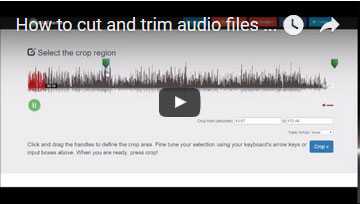
Поддерживаемые аудиоформаты
- mp3
- WAV
- WMA
- ог
- м4р
- 3gpp
- опус
- m4a
- aac
- амр
- flac
- aiff
- обезьяна
Интернет-резак для Mp3
Обрежьте mp3-треки и другие аудиофайлы онлайн без установки сложного программного обеспечения на ваше устройство.
Вы хотите вырезать эту определенную часть из любимой песни? Возможно, вы хотите удалить ненужные фрагменты аудиозаписей?
Если да, то этот бесплатный онлайн-резак для аудио - это все, что вам нужно!
Простота использования
Полностью бесплатный и простой в использовании! Загрузите аудио, выберите часть, которую хотите вырезать, и нажмите «Обрезать». Ваш обрезанный аудиофайл будет готов в считанные секунды!
Если вы ищете полнофункциональный аудиоредактор, вы можете попробовать Audacity, который является открытым исходным кодом. загружаемое программное обеспечение.
Оптимизация для мобильных устройств
Предназначен для работы на большинстве современных устройств, включая планшеты и мобильные телефоны.
Обрезайте песни и аудиозаписи прямо в браузере мобильного устройства. Нет необходимости устанавливать сторонние приложения или программы!
Как вырезать mp3 файлы онлайн?
С Audio Trimmer вырезать и обрезать файлы mp3 очень просто:
- Выберите mp3 или любой другой аудиофайл с локального жесткого диска.
- Аудио начнется немедленно, если ваш браузер поддерживает его. В противном случае нажмите Загрузить.
- Перетащите ручки, чтобы выбрать часть, которую вы хотите вырезать, и нажмите «Обрезать».
- Вот и все! Теперь вы можете скачать обрезанный аудиофайл.
Онлайн-создатель рингтонов
Вот как легко создать рингтон с помощью Audio Trimmer:
- Просмотрите свое устройство и выберите звуковую дорожку.
- Перетащите ручки, чтобы выбрать часть, которую вы хотите использовать в качестве мелодии звонка.
- Выберите Fade in, Fade out или Оба, если вы хотите применить эффекты постепенного изменения.
- Выберите формат m4r для iPhone или сохраните исходный аудиоформат для других устройств.
- Нажмите Обрезать и загрузите мелодию звонка!
Как вырезать аудиофайлы
В этом руководстве объясняется, как вырезать аудиофайлы с помощью BeatCleaver. Если вам нужно разрезать аудиофайл на разные части и разделить, эта статья покажет вам, как это сделать. Мы также добавили несколько советов для опытных пользователей внизу страницы!
BeatCleaver - это программное обеспечение, позволяющее очень легко вырезать, разделять и обрезать аудиофайлы. Он может открывать файлы MP3, M4A, FLAC и WAV (а также WMA в Windows) и разделяет их на отдельные файлы WAV для сохранения качества.В основе BeatCleaver лежит идея «точек среза», представленных красными линиями, показывающими, где будет разделяться звук. Если вы хотите нарезать звук в BeatCleaver, вы сначала вставляете точки срезов, а затем экспортируете срезы все сразу.
Давайте начнем с самого начала и посмотрим, как вырезать аудиофайлы:
В BeatCleaver
-
Открыть аудиофайл
Чтобы открыть аудиофайл в BeatCleaver, перетащите его из папки и поместите в окно BeatCleaver, или в меню выберите «Файл-> Открыть»... "
-
Вставить точки среза (вручную)
Если вы хотите вырезать звук вручную, вы можете щелкнуть правой кнопкой мыши место в форме волны и выбрать «Срезать здесь». Точка среза будет вставлена в любое место, где вы щелкнули правой кнопкой мыши.
Либо, удерживая клавишу Shift на клавиатуре, щелкните левой кнопкой мыши по форме волны, чтобы вставить точку среза. Это может быть более быстрый подход, если вам нужно разделить файл во многих местах.
-
Альтернативный подход: разделить на 4, 8 или 16 частей
Вы можете разделить аудиофайл на равные части с помощью кнопок «Разрез в 4», «Разрез в 8» и «Разрез в 16» на панели инструментов.Попробуйте сейчас щелкнуть по одному из них. Вы можете отменить это через меню, нажав «Правка-> Отменить».
-
Экспортируйте свои ломтики
Чтобы экспортировать фрагменты, выберите «Файл-> Сохранить фрагменты ...» и выберите каталог для сохранения фрагментов. Затем BeatCleaver разделит ваш аудиофайл по точкам фрагмента, сохраняя каждый фрагмент в отдельный файл WAV.
Ознакомьтесь с приведенными ниже советами, чтобы узнать о других способах экспорта фрагментов, в том числе о том, как перетаскивать фрагменты прямо из BeatCleaver.
Это оно! Ваш аудиофайл теперь вырезан или разделен, и фрагменты сохранены на жестком диске. В этом руководстве рассказывается, как разделить или вырезать звук в BeatCleaver и как сохранить полученные фрагменты на диск. Эти фрагменты сохраняются в формате WAV, который универсально совместим с другим звуковым программным обеспечением, поэтому вы можете импортировать их в DAW или воспроизводить их с помощью любого другого звукового программного обеспечения. Читайте больше советов о том, как нарезать аудио с помощью BeatCleaver.
Советы для более быстрой нарезки:
Вы можете перетаскивать фрагменты прямо из BeatCleaver.
- Кнопка «Перетащить экспорт» переключает режим, который позволяет вам перетаскивать фрагменты прямо из BeatCleaver в каталог, на рабочий стол или в другую программу, такую как Ableton Live, Logic, REAPER и т. Д.
- Кнопка «Быстрый экспорт» немедленно сохранит все ваши фрагменты в том же каталоге, что и исходный аудиофайл.
- Если удерживать нажатой клавишу Shift и щелкнуть левой кнопкой мыши по форме волны, точка среза будет вставлена в ваш курсор.
Советы по идеальной нарезке:
- В меню «Срез» вверху убедитесь, что включены оба параметра «Привязка к нулевым пересечениям» и «Нарастание / исчезновение фрагментов».(Они включены по умолчанию.) Эти параметры значительно снижают вероятность появления каких-либо артефактов при нарезке.
- Если вам нужно разрезать на совершенно равные части (с одинаковым количеством выборок в каждом срезе), отключите «Привязать к нулевым пересечениям» в меню «Срез».
- Вы можете нарезать файл максимум на 64 части, выбрав Slice-> Slice Into в меню вверху.
- Меню Advanced Slicing (Slice-> Advanced Slicing...) позволяет разрезать файл с равными музыкальными интервалами. Вы можете указать, что аудиофайл должен нарезаться каждые X ударов или тактов. Например, вы можете разделить песню на равные 4 такта.
- Иногда вы не хотите нарезать весь файл. Вы можете начать и закончить нарезку в разных местах. Для этого перетащите красный и синий маркеры обрезки с любого конца формы волны, чтобы они окружали область, которую вы хотите разрезать. Когда вы сейчас примените любой из методов быстрой нарезки (например,Разрез 8), область, отмеченная маркерами обрезки, будет разрезана.
- Другой способ нарезать область звука - включить петлю в этой области, щелкнув серый индикатор петли над фрагментом. (Вы должны сначала разместить точки среза вокруг области.) Когда цикл включен, все кнопки среза применяются только к области с циклом.
Переключите цикл по срезу, затем нажмите «Срез по 4»
, чтобы разрезать только этот регион.
Мы надеемся, что это руководство было полезным, но если вам нужна дополнительная помощь или у вас есть предложения по улучшению этого руководства, сообщите нам об этом!
О BeatCleaver для Windows
BeatCleaver - это аудиоредактор сэмплирования и слайсер битов для сэмплирования песен, записей и битов.
Рубите, растягивайте, изменяйте и редактируйте все свои семплы и звуки. Благодаря гибкому редактированию формы волны и экспорту перетаскиванием BeatCleaver делает рабочий процесс отбора проб более быстрым и простым.
Узнайте больше о BeatCleaver!
Обзор функций:
- Slice-to-MIDI
- Измельчение на лету
- Плавное увеличение
- Растяжка времени
- Регулировка шага
- Мощная нарезка
- Экспорт фрагментов перетаскиванием
- Создан для музыкантов
- Редактирование в реальном времени
- Неограниченное количество отмен / повторов
- Поддержка MIDI-контроллеров
- Автоматическое определение BPM
- и более!
аудио - как получить содержимое файла wav в массив, чтобы вырезать требуемый сегмент и преобразовать его обратно в формат wav с помощью python?
Переполнение стека- Около
- Товары
- Для команд
- Переполнение стека Общественные вопросы и ответы